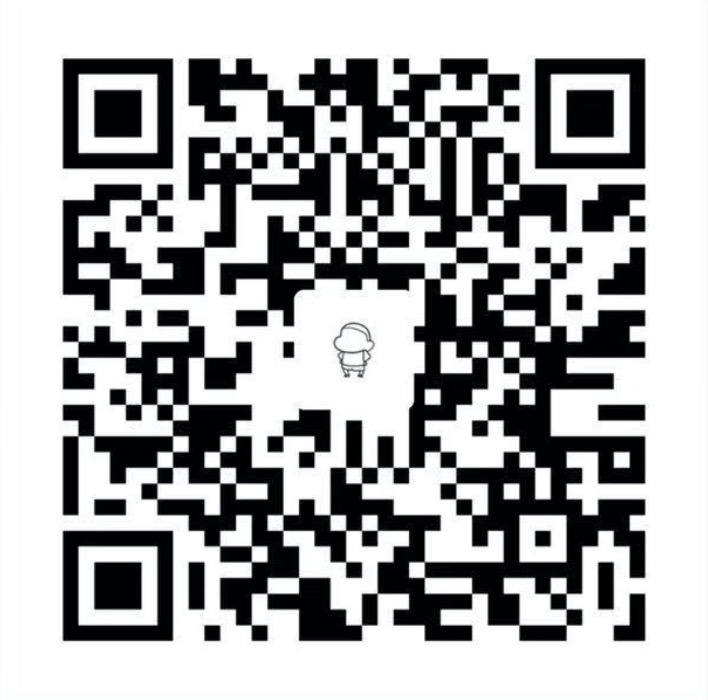写在前面
拥有一台海外云服务器能做什么?
能搭建个人专属的 VPN 服务器
搭建 VPN 服务器能做什么?
能。。。。爱搭不搭
前期准备
- 一台装有Ubuntu系统且拥有海外公网 IP 的云服务器
安装 Shadowsocks 服务端
首先通过 SSH 连接你的云服务器,如何连接服务器不是本文的重点,这里不予以赘述
如果服务器的系统是新装的,建议先更新一下源
1 | apt-get update & apt-get upgrade |
更新完成后,安装 pip
1 | apt-get install python-pip |
利用 pip 安装 Shadowsocks 服务端程序
1 | pip install shadowsocks |
配置 Shadowsocks 服务器
按照上文安装 Shadowsocks 完成后,我们直接可以通过命令的方式启动 Shadowsocks 服务,但笔者推荐利用读取配置文件的方式来启动,所以就不介绍命令行启动的方式了
在登录用户的目录下创建配置文件:
1 | cd ~ |
键入以下内容(别忘记把带有$的变量替换成你自己的信息):
1 | { |
server直接 0.0.0.0 指向当前机器
server_port 服务端端口
local_address 是本地代理的地址
local_port 本地代理的端口
port_password 是创建客户端端口号;key (如 “8387”) 是端口号,value 是该端口号对应的连接密码,这里可以创建多个账号,供多个用户连接
timeout 超时时间
method 加密方式
fast_open 是否使用 TCP 连接
启动服务
完成配置文件的编写后,我们就来启动它
1 | ssserver ‐c ~/shadowsocks/config.json ‐d start |
验证服务是否成功开启
我们首先通过查看 shadowsocks 的日志文件来验证服务是否启动成功
1 | cat /var/log/shadowsocks.log |
如果一切顺利的话,你将只看到这样一句日志
1 | INFO starting server at xxx.xx.xxx.xxx:8387 |
这说明你的服务启动成功了
如果看到以下包含以下字样的报错日志:
1 | undefined symbol: EVP_CIPHER_CTX_cleanup |
这个问题是由于在 openssl 1.1.0 版本中,废弃了 EVP_CIPHER_CTX_cleanup 函数,如官网中所说:
EVP_CIPHER_CTX was made opaque in OpenSSL 1.1.0. As a result, EVP_CIPHER_CTX_reset() appeared and EVP_CIPHER_CTX_cleanup() disappeared.
EVP_CIPHER_CTX_init() remains as an alias for EVP_CIPHER_CTX_reset().
解决问题的办法就是:
- 用 vim 打开文件:vim /usr/local/lib/python2.7/dist-packages/shadowsocks/crypto/openssl.py (该路径请根据自己的系统情况自行修改,如果不知道该文件在哪里的话,可以使用find命令查找文件位置)
- 搜索cleanup,共有两处
- 将第一处(2.8.2版本在52行)libcrypto.EVP_CIPHER_CTX_cleanup.argtypes = (c_void_p,) 改为libcrypto.EVP_CIPHER_CTX_reset.argtypes = (c_void_p,)
- 将第二处(2.8.2版本在111行)libcrypto.EVP_CIPHER_CTX_cleanup(self._ctx)
改为libcrypto.EVP_CIPHER_CTX_reset(self._ctx) - 保存并退出
- 重新执行启动命令,然后查看日志文件验证是否启动成功
客户端连接
完成 Shadowsocks 的服务端部署后,尝试一下客户端连接
下载客户端程序 Outline
下载地址:[https://getoutline.org/zh-CN/home]
Outline 同时支持 Android、IOS、macOS、Windows、Chrome OS、Linux 六大终端平台,本文以 IOS 为例,App Store 可以直接搜索到 Outline 下载
然后我们转到 Shadowsocks 官网教程:[https://shadowsocks.org/en/config/quick-guide.html]
根据我们刚才的配置生成一个可以供 Outline 识别的链接
找到 Try it yourself 一栏,在 Plain 一行输入 ss://aes-256-cfb:$your_password@xxx.xx.xxx.xxx:8387
ss://表示使用 Shadowsocks 协议aes-256-cfb表示加密方式$your_password8387 端口对应的密码xxx.xx.xxx.xxx你服务器的公网 IP8387服务端配置的端口拷贝 Encoded 下自动生成的链接到你的手机
打开 Outline - 添加服务器 - 输入刚才拷贝的链接 - 添加完成后点击连接
Outline Logo 变成绿色后表示连接成功,这个时候可以查看自己手机的 IP 是否变成你服务器的公网 IP 来做最后一次验证本次 VPN 是否搭建成功,查看方式有很多种,这里不再赘述
最后
在墙外放飞自我吧!!!
本文分享到此结束,如果过程遇到什么问题,欢迎在下面评论区给笔者留言,并留下您的邮箱,方便笔者联系